快速学习如何同步微信通讯录并快速添加联系人!
如今,微信已成为生活中不可或缺的通讯工具。为了更高效地利用微信,我们常常需要同步通讯录并快速添加联系人。快速学习这一技巧可以帮助我们在繁忙的日常生活中更好地利用微信功能,轻松管理好友和联系人。在本文中,将为大家介绍如何快速同步微信通讯录并迅速添加联系人的方法,让我们一起来掌握这一实用技能吧!
无论是聊天、购物还是支付,微信都扮演着重要的角色。其中,微信通讯录是微信中的一个重要功能,它主要用于管理用户的联系人信息。如何在微信通讯录中快速添加好友?我们可以通过同步手机通讯录来实现。接下来,小编将给大家介绍同步手机通讯录的详细步骤。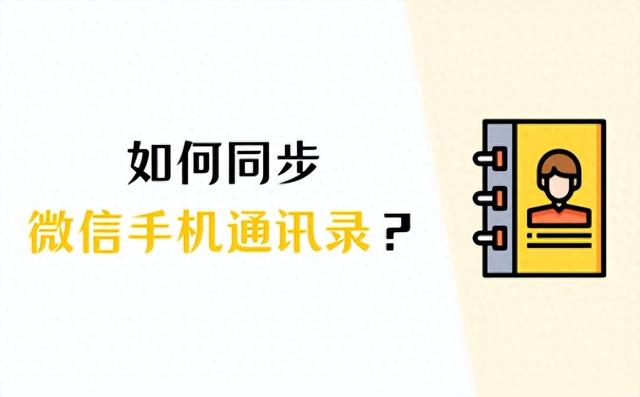 同步微信手机通讯录的方法
同步微信手机通讯录的方法微信通讯录如何添加手机联系人? 微信本身就提供了同步手机通讯录的功能,可以帮助我们将手机通讯录中的联系人同步到微信中。因此,如果想要同步微信通讯录,操作其实非常简单,以下是同步手机联系人的具体操作步骤:
步骤1:打开手机微信后,点击右下角的【我】进入个人信息页面。
步骤2:在个人信息页面中点击【设置】。
步骤3:进入设置页面后,选择【账号与安全】选项。
步骤4:找到【手机号】选项,然后点击【查看手机通讯录】进入【通讯录朋友】页面。
步骤5:点击好友右侧的【添加】即可将联系人同步到微信中。
如何恢复误删的微信联系人?有时候我们可能会遇到这样的问题:在使用微信时,突然发现微信通讯录中一些重要的联系人不见了。那么,微信通讯录删除的联系人怎么找回?数据蛙苹果恢复专家这款软件可以深度扫描手机中的数据,并且支持多种数据类型的恢复,包括照片、视频、联系人等等。
所以说,如果尝试了很多方法还是无法找回联系人的话,那么应该及时使用软件对手机进行扫描。但要注意,数据恢复的最终效果是以具体扫描结果为准的,最终可以恢复多少数据,其实取决于设备数据本身。以下是软件的具体操作步骤。
下载地址:苹果手机数据恢复软件-免费iPhone数据恢复软件-数据蛙
步骤1:移步数据蛙官网,在电脑上下载并安装数据蛙苹果恢复专家,打开软件后选择【免费试用】选项。
步骤2:使用USB数据线将手机连接到电脑,然后在软件中选择【从iOS设备中恢复】模式。
步骤3:点击【开始扫描】按钮,软件将对手机中的数据进行深度扫描。扫描完成后,微信通讯录将会显示在软件页面中。
步骤4:在扫描结果中找到【微信通讯录】选项,选择好需要恢复的联系人,单击联系人即可查看好友的微信账号,这时只需要在微信中重新添加好友即可。
本文为大家介绍了同步微信手机通讯录的方法,可以帮助我们快速将手机联系人添加到微信通讯录当中。另外,如果遇到微信联系人误删的情况,可以尝试使用小编推荐的软件来找回。数据误删或者丢失时,越早进行数据恢复,成功的可能性才会越大哦!
往期推荐:
微信怎么群发消息?答案在这,1分钟就能学会!
苹果手机开不了机怎么办?3种方法,总有一种适合你!
苹果Apple Pay怎么用?1分钟掌握苹果支付技巧!
- 上一篇: Xiaohu遭到RNG二队中单独击杀,丧失1W经济领先,前景堪忧
- 下一篇: 电信无线网卡怎么用?
-

快速学习如何同步微信通讯录并快速添加联系人!
立即下载
-

快速学习如何同步微信通讯录并快速添加联系人!
立即下载
-

快速学习如何同步微信通讯录并快速添加联系人!
立即下载
-

快速学习如何同步微信通讯录并快速添加联系人!
立即下载
-

快速学习如何同步微信通讯录并快速添加联系人!
立即下载
-

快速学习如何同步微信通讯录并快速添加联系人!
立即下载
-

快速学习如何同步微信通讯录并快速添加联系人!
立即下载
-

快速学习如何同步微信通讯录并快速添加联系人!
立即下载
-

快速学习如何同步微信通讯录并快速添加联系人!
立即下载
-

快速学习如何同步微信通讯录并快速添加联系人!
立即下载
-

快速学习如何同步微信通讯录并快速添加联系人!
立即下载
-

快速学习如何同步微信通讯录并快速添加联系人!
立即下载
-

快速学习如何同步微信通讯录并快速添加联系人!
立即下载
-

快速学习如何同步微信通讯录并快速添加联系人!
立即下载
-

快速学习如何同步微信通讯录并快速添加联系人!
立即下载
-

快速学习如何同步微信通讯录并快速添加联系人!
立即下载
相关阅读
热门文章
猜您喜欢
游戏排行
- 1
- 2
- 3
- 4
- 5
- 6
- 7
- 8
- 9
- 10
























